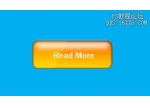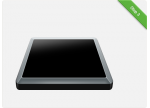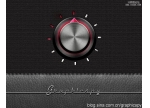ps矩形网页按钮(2)
来源:未知
作者:LOGO设计
学习:4325人次
Ctrl + D键删除选择。进入到下一步骤。我想添加的按钮,有些刺眼。要做到这一点,选择圆角矩形工具(半径:80像素),并创建一个新的形式使用白色。
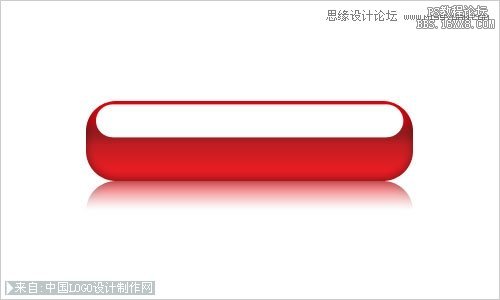
栅格化这个图层与图层>栅格化>形状。之后,应用快速蒙版模式更多的时间和填充下一个渐变:
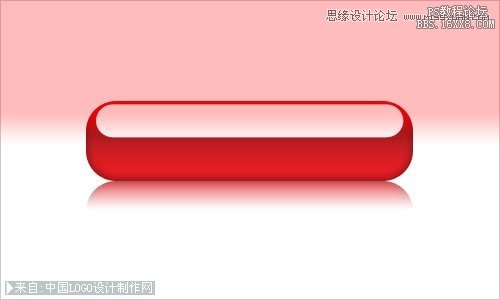
回到标准模式,我们收到了再次选择的区域。按删除,清除选定部分的图像。
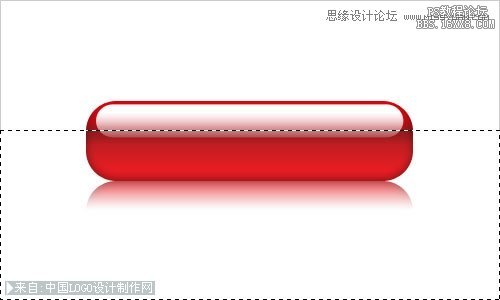
取消选择选择的区域,按Ctrl + D和改变图层模式叠加,为当前层。

我们完成了按钮。现在,移动到下一个步骤。我认为它会看起来更好时,我们将会把它的一些设计元素上。要做到这一点得到我的照片下面用白色的椭圆工具,创建圆润的造型:

之后,应用这些混合选项到这一层:
内阴影
内发光
渐变叠加
行程
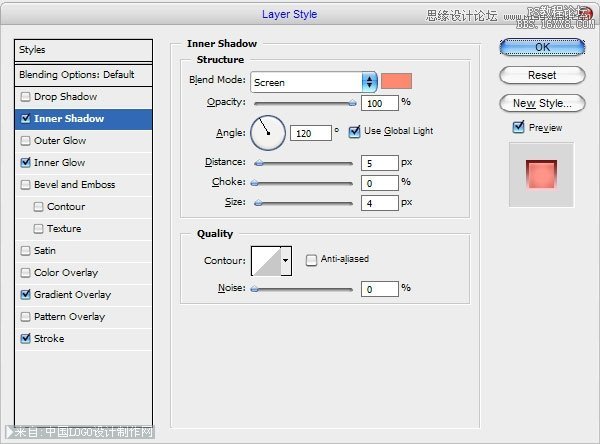
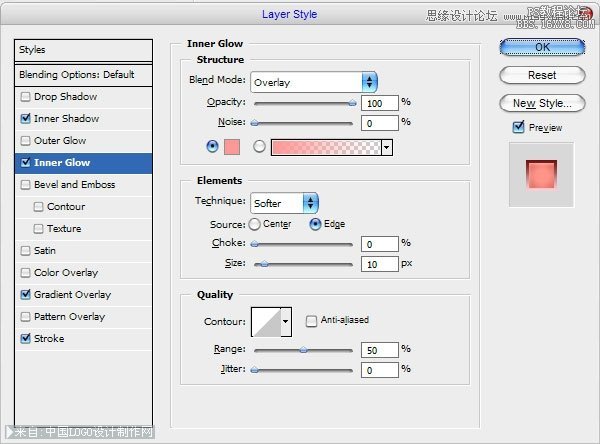
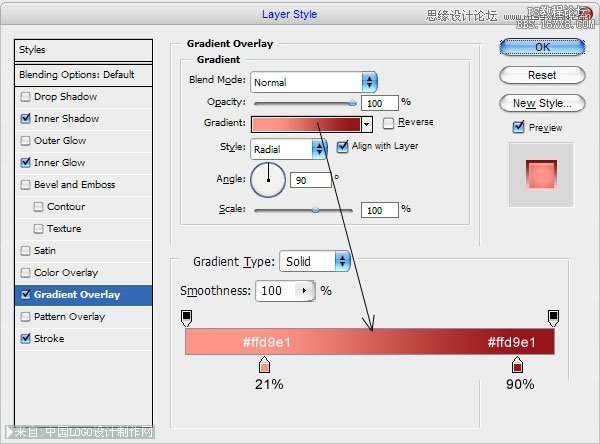
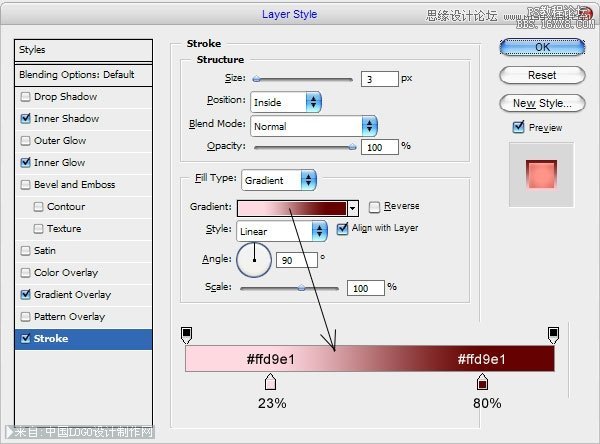
结果如下:

学习 · 提示
相关教程
关注大神微博加入>>
网友求助,请回答!